맥북 에어 M1 리뷰: Air의 흐름을 바꾸었는가?
애플은 애플 자체 프로세서 M1칩을 탑재한 맥북으로 맥북 에어 M1과 맥북 프로 M1을 출시하였습니ek. 맥북 M1은 겉을 보면 이전 모델과 차이가 없는데, 속은 새로 태어났다고 볼 수 있을 만큼 맥 역사의 한 획을 그었습니다. 하지만 아쉽게도 몇몇 프로그램 호환성 문제가 여전히 있고 윈도우 사용이 불편합니다.
외관
지금까지 맥북은 성능보다는 디자인만을 더 신경쓴다는 비판이 있어왔는데, 이번에는 그 반대였습니다. 내부에는 획기적인 변화를 준 반면, 맥북 에어 M1 외부는 기존 모델에서 디자인, 크기, 무게 그 어떤 것에도 변화를 주지 않았습니다. 전반적인 느낌은 알루미늄으로 도배를 해서 보기에 고급스럽고 마감 또한 좋습니다.
무게
무게는 2019년 모델과 동일하게 1.29 kg입니다. 이에 맥북 에어 M1은 쿨링팬을 빼버렸음에도 무게가 이전과 동일해서 살짝 의아했습니다. 가볍긴하나 맥북중에서 가볍다는 것이고 1.29 kg 13인치 노트북은 가볍다고 하기 어렵습니다. 따라서 휴대성에서도 다소 아쉬움이 있습니다. 현재, 얇고 가벼운 윈도우 노트북도 많아서 무게와 얇기에서 애플이 더 경쟁력이 있다고 보기는 힘듭니다.
키보드 및 트랙패드
키보드 또한 기존모델과 동일해서 역T자 방향키까지 그대로 입니다. 전반적으로 가벼우면서 명확한 타이핑이 됩니다. 키보드 밝기 조절은 자동 밝기가 기본인데, 이걸 제어센터를 통해서 조절 가능합니다.
기존 모델 키보드와 달라진 점은 F4, F5, F6의 기능이 바뀌었다는 점과 이모지 같은 걸 쉽게 입력할 수 있는 지구본 키보드가 추가되었다는 점입니다.
트랙패드는 감도, 정확도, 클릭할 때의 느낌도 정말 좋습니다. 트랙패드가 압력까지 인식해서 힘을 주고 누르면 두꺼운 펜으로 화면에 표시가 됩니다. 맥북 프로의 트랙패드보다 작지만 별무리없이 사용하기에는 충분히 큽니다.

기존 모델 키보드랑 거의 동일합니다. (출처: Apple)
스피커
스피커는 기본은 하지만 그 한계 또한 명확합니다. 볼륨을 80% 이상 올리면 고음에서 좀 깨지는 소리가 납니다. 하지만 전반적으로 좌우균형좋고 부드러운데 답답하지 않은 선예도가 높은 소리를 내며 100만원대 노트북중에서도 이만한 스피커 찾기 힘들다고 봅니다. 전반적인 스피커 성능은 맥북 프로 M1이나 맥북 프로 16형과는 차이가 분명있습니다.
카메라
카메라도 기존과 동일하게 720p를 그대로 유지해서 1080p에 비해 올드하며 스마트폰 같은 화질을 기대하면 안 됩니다. 따라서 적당히 화상회의나 페이스타임을 할 정도까지입니다. 그런데, M1 칩셋에 담긴 새로운 이미지 프로세싱 효과로 (크게 눈의 띌 정도는 아니지만) 화질이 선명해졌고, 노이즈 감쇠, 오토 화이트 밸런스까지 됩니다.
포트
Thunderbolt/USB 4 포트가 2개 있고, 3.5mm 헤드잭이 1개 있습니다. 재밌는 것은 인텔칩은 교체했음에도 인텔이 개발한 썬더볼트는 그대로 유지시켰습니다.
썬더볼트 컨트롤러 1개에 포트 2개를 연결해 놓은 구조라서 한 쪽에 포트가 2개 달렸습니다. 이 때문에 Thunderbolt/USB 4 포트는 1초에 40Gb/s를 전송할 수 있는데 포트 2개를 동시에 사용하면 각 포트별로 20Gb/s 반으로 줄어서 전송이 됩니다.
그리고 포트 1개를 충전기에 연결하면 사용가능한 포트는 1개밖에 되지 않아서 포트 2개는 부족하다고 할 수 있는데요. 따라서 노트북 허브 사용이 필수적라고 여겨집니다.
디스플레이
맥북 에어 M1 디스플레이 전반적인 느낌은 화사하게 밝지도, 답답하게 어둡지도 않은 정도이며 그라데이션, 글자 표현력 둘다 좋습니다. 색상을 설정에서 교정하기 전인 공장출고상태는 살짝 화면이 푸르스름한 편입니다. 화면 베젤이 줄거나 하지는 않았지만 디스플레이가 P3 색상 영역을 지원하게 된 것이 상당히 큰 변화라고 할 수 있습니다.
구체적인 스펙을 보면 13.3인치 스크린, 레티나 디스플레이 2560*1600 해상도, 색 영역 P3 100% (sRGB 114%), 화면밝기는 400니트 (장비로 측정을 하니 화면 중앙부 밝기가 417니트여서 스펙보다 조금 더 밝다는 걸 확인 가능), 주변광에 따라 화면 색상을 조정하는 True Tone 기능을 갖췄습니다.
이런 스펙은 동일 가격대 화면 크기(13인치) 노트북들중에서는 가장 좋은 디스플레이를 가진 거라 할 수 있습니다. 왜나하면 비슷한 사이즈와 가격대 랩탑들 디스플레이 스펙을 보면, 해상도는 1920*1080(FHD), 색 영역은 sRGB 98%, 화면밝기는 300~350니트인데, 이정도면 보통 보편적이고 적당히 쓸만한 디스플레이라고 하기 때문입니다.

맥북 에어 M1 디스플레이 (출처: Apple)
맥북 프로 M1 디스플레이랑의 차이점은 니트 차이 (프로는 500니트) 입니다. 차이가 100니트이긴하나 최대 밝기가 더 밝다기 보다는 HDR 컨텐츠에서 명암부를 조금 더 잘 표현하는 정도라고 할 수 있어서 눈으로 큰 차이를 느끼는 사람들은 그리 많지 않을 겁니다.
또 원래는 맥북 프로에만 색 포화도 향상을 위해 DCI-P3 색 영역(Gamut)을 지원하는 이점이 있었는데, 맥북 에어 M1에도 이제 그 사양이 적용되어서 디스플레이가 사실상 동일해졌습니다. 이렇게 맥북 에어 M1 또한 P3을 지원하게 되면서 사진, 영상 편집시에도 맥북 프로와 동일하게 색을 뽑아낼 수 있게 되어서 사진이나 비디오 작업을 한다면 이걸로도 충분합니다.
아쉬운 점은 먼저 화면비율은 16:10인데 타 윈도우 노트북들의 좁은 베젤과 비교시 베젤이 다소 넓은 편입니다. 그리고 60Hz이어서 주사율이 빠르지 않아서 약간의 잔상 또한 있습니다. 또 보여주는 화면은 정말 선명한데, 글레어 패널이라 빛반사가 상당해서 빛반사가 심한 곳이면 조금 답답함을 느낄 수 있습니다.
퍼포먼스 및 성능
반응 속도
먼저 애플 네이티브앱들 실행속도는 어쩌면 당연하게도 엄청 빠르고 쾌적했습니다.
사진의 경우, 여러 사진 넘기는데도 렌더링이 전혀 생기지 않았습니다. 다만 확대 축소가 한번에 되기보다는 조금씩 되는 느낌을 줬습니다. 사진작업을 PhotoScape X로 100% 품질로 모든 효과를 주고 결과물을 뽑는데, 사진 한 장 처리하는데 0.5초밖에 걸리지 않을 정도로 엄청 빨랐습니다.1,000장 정도의 사진들을 이렇게 작업했음에도 놀라운 것은 팬리스 노트북인데도 발열이 거의 없었습니다.
pdf작업 속도 또한 엄청났는데, 300쪽이 넘는 pdf가 윈도우 노트북은 그때그때 렌더링이 되는 느낌이었던 반면, 이번 맥북 에어 M1에서는 한번에 렌더링이 끝난 상태였습니다. 줌 내지 pdf 화면위 스케치 또한 쾌적하게 되었습니다.
4GB 파일을 복붙 하는데 시간이 하나도 안 걸린다는 점 또한 놀라웠습니다. 4GB 파일을 압축하는데 2분 정도 걸려서 약간 답답했지만 압축해제는 25초 정도 걸려서 윈도우 대비 훨씬 빨랐습니다.
성능 테스트
애플 실리콘 버전으로 긱벤치 테스트를 해보니, CPU 테스트 결과 싱글이 1,725점, 멀티가 7,540점, OpenCL 16947점이 나왔습니다. 이는 짧은 시간동안 CPU 성능은 맥북 프로 16인치 뿐만 아니라 이전 세대 맥 프로 또한 뛰어넘음을 의미합니다.
CINEBENCH R23으로 테스트 결과, 처음 실행시 7080점이 나왔지만 10분 돌렸을 떄 6463점이 나왔는데요. 이는 10분동안 계속 최대한 부하를 주면 대충 성능이 9% 정도 줄어든다는 의미가 되겠습니다. 아무래도 맥북 에어 M1이 팬리스 구조이다보니 오래 부하가 걸릴수록 확실히 성능히 둔해짐을 알 수 있었습니다.
Octane 2.0을 돌려보면, 사파리와 크롬은 둘다 62,000점을 살짝 넘었는데, Octane 오차범위내여서 이 둘은 성능이 거의 똑같음을 알 수 있습니다.
애플 M1 생산성 & 브라우저 퍼포먼스 비교 (출처: pcmag.com)
애플 M1 게임 그래픽 테스트 (출처: pcmag.com)
배터리
맥북 에어 M1의 배터리는 49.9와트시 배터리가 들어가 있고 애플에 따르면 웹서핑이 15시간, 동영상재생이 18시간 가능하다고 합니다. 맥북 프로 M1 배터리가 58.2와트시이고 LG gram 2020 14형이 72와트시임을 감안하면 배터리는 작은 편인데도, M1 칩셋 덕분에 괜찮은 지속시간을 보여줬습니다.
최대 밝기에서 5칸정도 낮추고 키보드 백라이트 켜고 문서작업, 웹서핑같은 부하가 적은 작업을 했을 때 10시간 넘게 사용 가능했습니다. 유튜브 또한 최대 밝기에서 볼륨 70%로 3시간 시청한 결과 25%정도 소모되었습니다. 최대밝기로 벤치마크를 꾸준히 돌렸을때 4시간에 65%가 소모되었습니다. 따라서 이에 비춰 일반적인 작업을 하는데에는 하루종일 문제없이 사용이 가능합니다.
반면 무거운 작업인 영상편집을 할 때는 5시간정도는 중간 충전없이 충분히 사용 가능했습니다.
맥북 프로 M1 충전기는 61W USB-C 전원 어댑터임에 반해 맥북 에어M1은 30W USB-C 전원 어댑터이어서 작아진만큼 휴대성은 좋아졌지만 그만큼 충전속도는 비례해서 느려졌습니다. 베이서스 65와트 충전기로 완충하는데 대충 2시간 15분정도 걸렸습니다. 배터리가 오래가니 45W이상 PD 보조배터리를 대신 휴대하는 것도 좋을 듯 합니다.
발열 및 소음
맥북 에어 M1의 새로운 특징은 하나가 쿨링팬이 없다는 것입니다. 원래 뜨거워지면 성능이 떨어지는데, 이건 그만큼 애플이 맥북 에어 M1의 발열조절이 자신이 있다는 의미가 되겠습니다. 하지만 이것이 맥북 에어 M1에 발열이 전혀 없다는 의미는 아닌데요.
측정 결과, 부팅하고 처음 사용시 온도가 제일 높은 부분은 29도, 그리고 키보드쪽 손바닥 닿는 곳은 26도 정도입니다. 그리고 웹서핑을 하면서 일상적인 작업을 하면 보통 32도 내외로 유지가 되었습니다.
포토샵 같은 무거운 작업들을 장시간해서 과부하가 걸렸을 때는 제일 뜨거운 곳이 F6키랑 F7키 위쪽이었는데, 5분정도 지났을 때는 40도 정도였고 10분이 지났을 때는 42도 안팎이었습니다. 쿨링팬이 없는 것을 감안해도 인텔맥에 비해서는 상당히 양호했습니다. 랩탑 아랫면은 가장 부하가 많이 걸렸을 때 온도가 높은 곳이 37도 그리고 낮은 곳이 32도였습니다. 이는 가장 높은 온도일 때도 사람 체온 정도라서 허벅지 위에 올려놔도 괜찮을 정도입니다.
발열시 티안나게 CPU 쓰로틀링이 걸리는데, 줄 타기를 아주 잘해서인지 체감하기 어려울 정도였습니다.
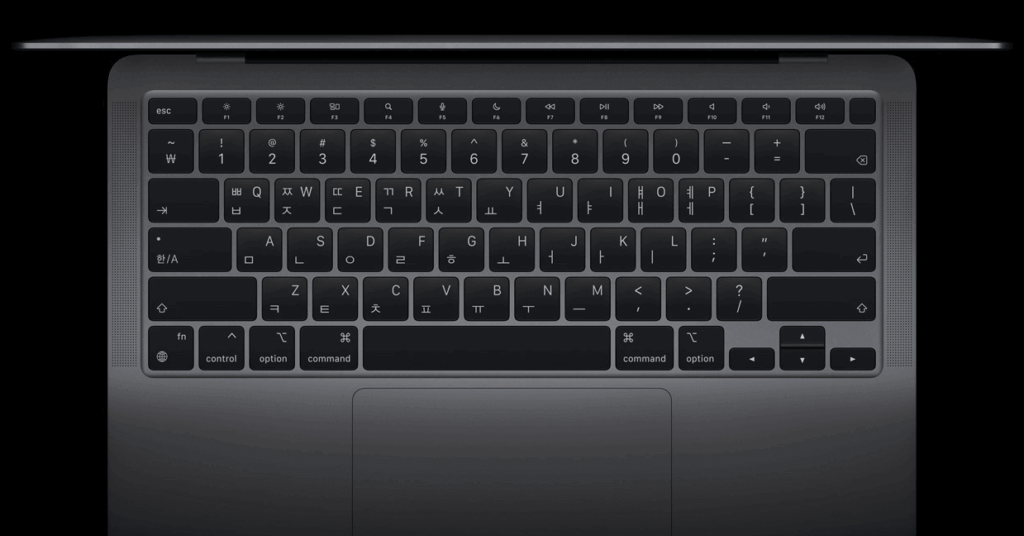
맥북 에어 M1은 팬리스여서 소음이 발생하지 않습니다. (출처: Apple)
추천 옵션
| 메모리 | 8GB | 전문가 수준의 작업이 아니면 전부 무난함 |
| 16GB | 패러렐즈 설치 또는 무거운 작업 주로 한다면 필요 | |
| 스토리지 | 512GB | 패러렐즈 설치한다면 추천 (+대략 27만원) |
| 외장하드 | 8만원이하 가격으로 1TB까지 이용가능 | |
| iCloud | 한달 50GB 1100원, 200GB 3300원, 2TB 11100원 |
메모리
메모리 용량이 더 크다는 의미는 동시에 실행시킬 수 있는 앱의 개수가 더 많아지고 실행되는 성능도 더욱 향상이 된다는 의미입니다. 맥북 에어 M1의 경우, RAM은 8GB로도 충분히 좋은 성능을 보여줍니다.
예를 들어, 전문가 수준이 아니라면 음악 미디 작업, 사진이나 영상 작업에서도 메모리 8GB도 전혀 부족함이 없었습니다. 또 메모리가 8기가임에도 40개 정도의 프로그램들을 한번에 실행시켜도 무리없이 20초만에 다 띄웠습니다. 그렇게 한번 띄운 앱들간의 전환 또한 부드럽고 버벅거림이 없었습니다.
만약 16GB까지 필요할 정도로 고성능 작업을 해야한다면 맥북 프로 M1으로 가는 것이 더 합리적일 것입니다.
그리고 맥북 에어 M1를 사용하면서 패러렐즈를 사용하고 싶다면 16GB로 업그레이드 하는 것이 좋습니다. 그런데, 이 때 스토리지도 최소 512GB로 동시에 업그레이드를 해야 사용경험이 좋아질 것입니다. 하지만 메모리랑 저장 장치를 한 단계만 업그레이드하면 50만원 이상을 더 부담하게 되는데, 이 때 부터는 맥북 에어 M1 노트북은 더이상 가성비 노트북이 아닙니다.
하지만 RAM 같은 경우는 스토리지랑 다르게 구매후 업그레이드는 불가하니 나중에 어떻게든 큰 메모리가 필요하다면 미리 업그레이드를 하셔야 합니다.
스토리지
만약 패러렐즈를 사용하기 위해 메모리를 16GB로 업그레이드를 했다면 스토리지도 최소 512GB로 하시는 것을 추천합니다.
메모리 8GB를 사용하되 저장용량이 더 필요할 것 같으면 저장 옵션을 주문시에 올리거나(512GB 모델 선택시 27만원정도 더 부담) 외장하드를 이용하거나 iCloud를 활용하는 방법이 있습니다. iCloud는 한달 기준 50GB는 1,100원, 200GB는 3,300원, 2TB는 11,100원입니다.
총평: 누구에게 필요한가?
구매하세요. 만약…
- 문서, 웹, 간단한 사진/영상 편집 등 라이트하게 사용한다면
- 가벼운 일상용, 서브용 노트북을 찾는다면
- 100만원 초반 예산 노트북 구매 생각중이라면
- 지금 당장 맥북이 필요하다면
- 맥북에 처음으로 입문하고 싶다면
- 맥북중에서 가성비 노트북를 찾는다면
구매하지 마세요. 만약…
- 인텔칩 맥북 프로 16인치이나 고성능 노트북을 사용한다면
- 차세대 애플실리콘 맥북을 기다릴 수 있다면
- 영상작업이나 음악을 취미 이상으로 할 것이라면
- 윈도우를 대부분 (업무용으로) 사용할 거라면
- 게이밍 노트북용으로 사용할 거라면
맥북 에어 M1
